Quand je travaille à l’ordinateur, je copie des dizaines de fois par jour des bouts de texte ou des photos avec le raccourci CTRL-C. Quand tout va bien, je les colle ensuite ailleurs avec le CTRL-V. (C’est Commande-C et Commande-V sur Mac.). Mais connaissez-vous le raccourci clavier Windows-V pour activer l’historique du presse-papier?
Mais voilà, je dois souvent revenir en arrière parce que je veux copier un second bout de texte, ou parce que je colle par mégarde un autre extrait avant de copier le premier. Je ne savais pas qu’il y avait dans Windows 10 une fonction intégrée pour garder en mémoire un historique du presse-papier!
Par défaut, la fonction est désactivée dans les Paramètres -> Système -> Presse-papiers. On peut aussi taper « Presse-papier » dans la barre de recherche Windows pour trouver le petit interrupteur Historique du presse-papier.

Voilà! Pour faire apparaître ou consulter l’historique de son presse-papier, il n’y a qu’à taper la touche Windows + V.
Pour gagner encore plus de temps, on pourra épingler les bouts de texte ou les photos qu’on réutilise régulièrement, comme des adresses ou des formules de politesse. Ils resteront alors en mémoire.
Pour plus de détails, cette page du site de Microsoft explique en français toutes les étapes pour activer (ou désactiver) l’historique du presse-papier.
Historique du presse-papier et sécurité
On pourra aussi choisir l’option pour synchroniser son presse-papier entre plusieurs ordinateurs. C’est la « meilleure méthode » pour partager du texte entre des appareils. Une façon d’éviter de s’envoyer des courriels pour transférer des bouts de texte, des photos ou des captures d’écran de son ordinateur de bureau à son portable et vice versa.
Pour plus de sécurité, si on copie-colle des données personnelles, comme un numéro de carte de crédit ou un mot de passe, il faudra penser à effacer l’historique de son presse-papier. Surtout sur un ordinateur partagé par toute la famille!
Il existe probablement des logiciels spécialisés qui vont plus loin. Mais que l’historique du presse-papier soit intégré à Windows me procure beaucoup de joie. En plus de me faire économiser des heures de frappe!
Presse-papier avec son Chromebook
La touche « Everything » (ou Loupe) + V donne accès à un historique du presse-papier depuis la mise à jour Chrome OS Version 89. Les 5 derniers éléments copiés seront accessibles. (La touche Everything est celle avec une cible, normalement à la place du Caps-Lock).
P.
Liens bonis: si la sauvegarde de vos données vous intéresse, j’aime beaucoup Acronis True Image, simple d’utilisation mais rempli de fonctions avancées.
Autre truc pour gagner énormément de temps: apprendre à taper plus vite.
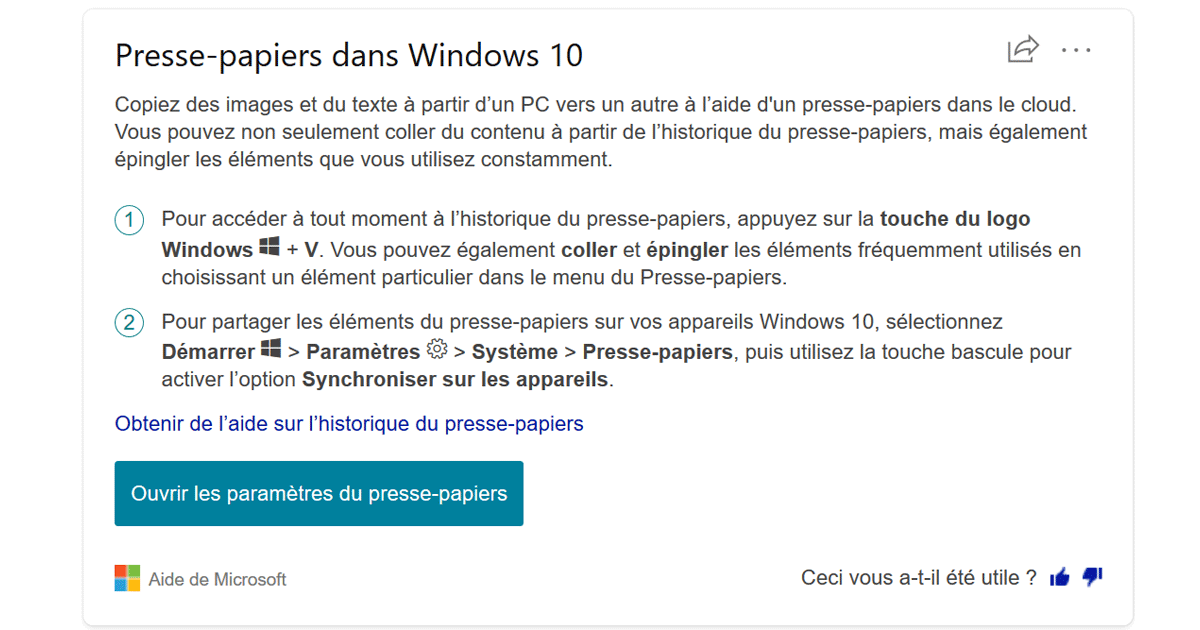
You must be logged in to post a comment.